От Суканя К М
Всеки път, когато отворите множество прозорци на File Explorer, те се считат за един процес от Explorer. Сега може да се чудите какво всъщност означава. Процесът не е нищо друго освен програма, която в момента се изпълнява. Всеки път, когато отворите File Explorer повече от веднъж, кажете веднъж за отваряне на последните файлове, веднъж за отваряне на папката за изтегляния и веднъж за отваряне на C: устройството. Всичко това ще се счита за една програма, която ще се изпълнява от File Explorer. Всъщност той изпълнява процес, наречен explorer.exe, и всеки път, когато отворите нов прозорец, той чете цялото съдържание от системния регистър.
Какви могат да бъдат недостатъците при това? Нека ви кажа. Да предположим, че този изследовател затваря телефона. Вместо да накара текущия прозорец да не реагира, цялото процесът приключва и всички прозорци отвориха сривове като такива. Това води до затваряне и на потребителските интерфейси. Тази статия предоставя изход. Той отваря всеки прозорец в File Explorer като отделен процес. Прочетете, за да разберете как може да се направи.
СТЪПКИ ЗА ОТВАРЯНЕ НА ФАЙЛОВИЯ ИЗСЛЕДВАТЕЛ КАТО ОТДЕЛЕН ПРОЦЕС
ЕТАП 1
- Отворете Контролен панел като го отворите от менюто "Старт" в долния ляв ъгъл на вашия работен плот.
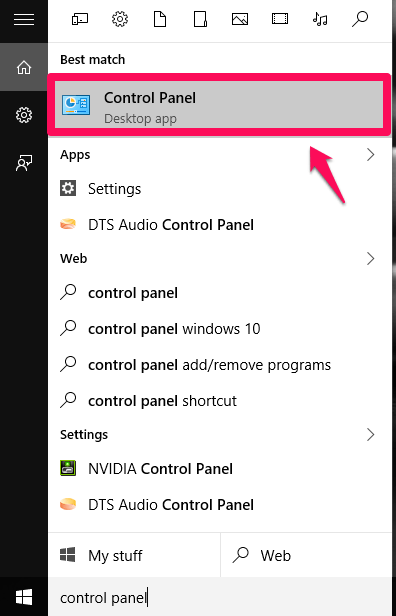
СТЪПКА 2
- Настройките на контролния панел ще излязат. От изскачащите опции изберете веднъж вдясно, Външен вид и персонализация.
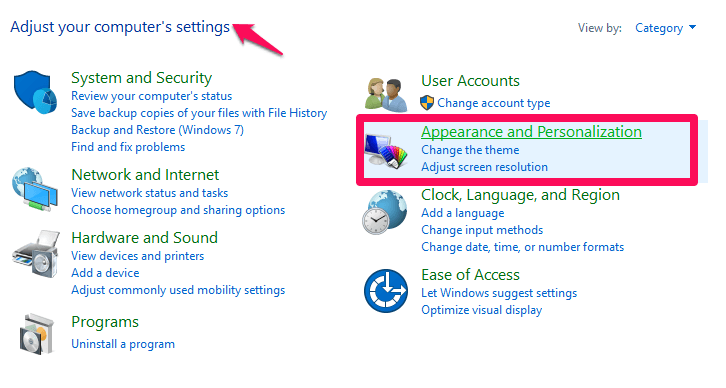
СТЪПКА 3
- След като се отвори следващият прозорец, ще трябва да изберете Опции на File Explorer.
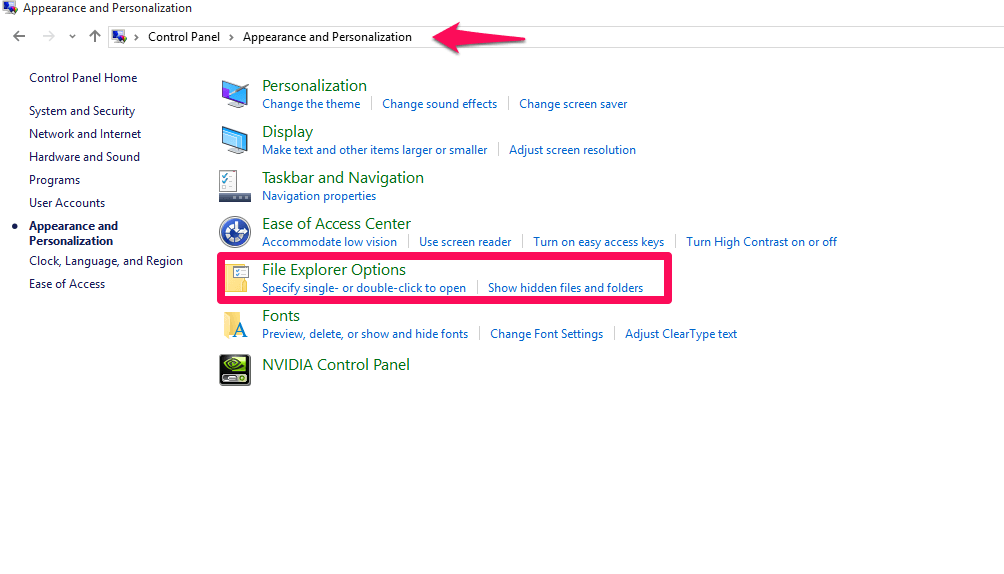
СТЪПКА 4
- От трите раздела, които се показват в горната част, изберете този с име Изглед. Когато превъртите надолу, ще намерите опция, която казва, Стартирайте Windows папка в отделен процес. Поставете отметка в квадратчето отляво и натиснете бутона Приложи. Освен това натиснете бутона OK, за да се отразят всички промени.
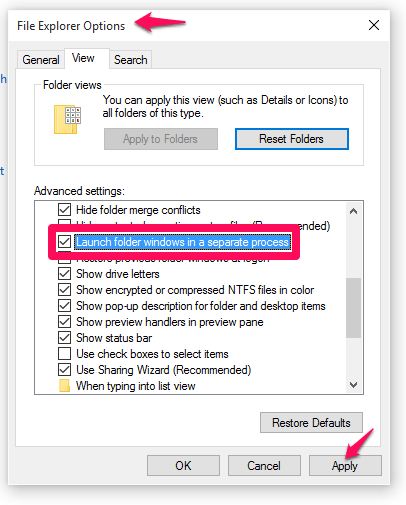
Това е. Сега тя ще бъде стартирана като отделен процес.
Алтернатива е да направите целия процес от прозореца Изпълнение. Нека видим как може да се направи.
ЕТАП 1
- Отворете БягайПрозорец чрез едновременно натискане на клавиша Windows + R.
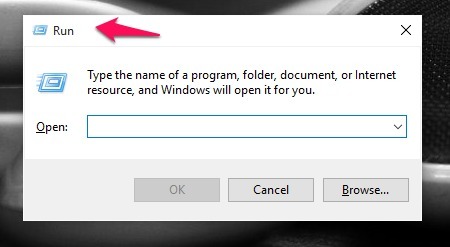
СТЪПКА 2
- След като прозорецът се отвори, въведете следната команда в текстовото поле под нея и натиснете бутона OK.
explorer.exe / отделно.
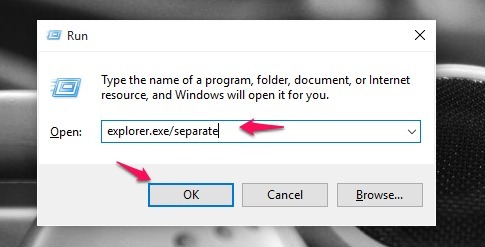
Това ще отвори всеки нов прозорец в отделен процес. Това е.
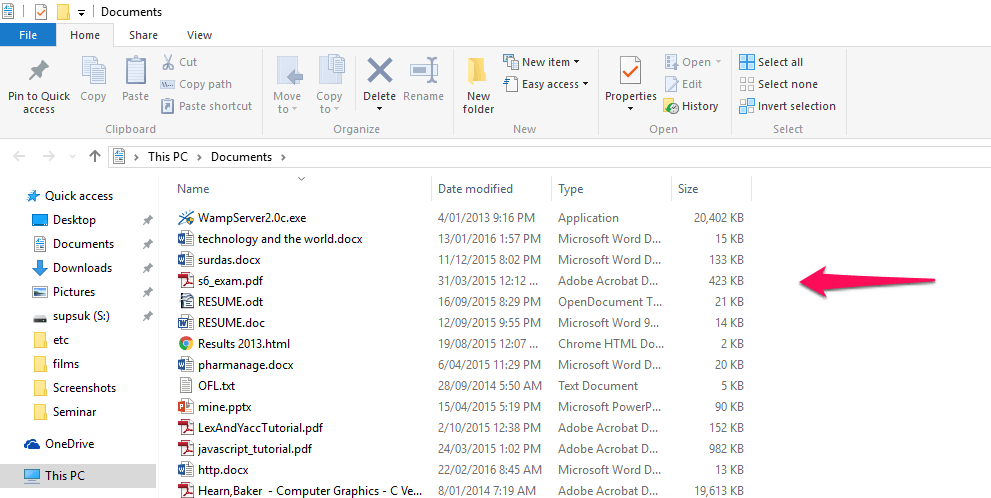
Изпробвайте горните стъпки и спасете системата си от проблемите, които се сриват. Надявам се, че сте се забавлявали да четете статията.


